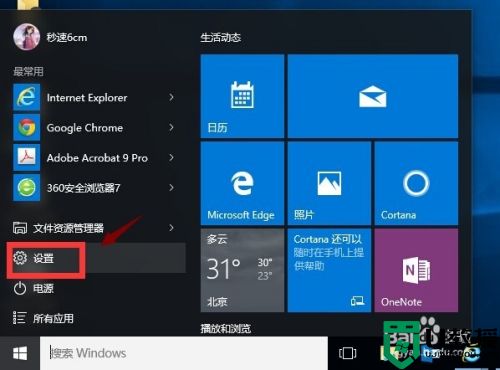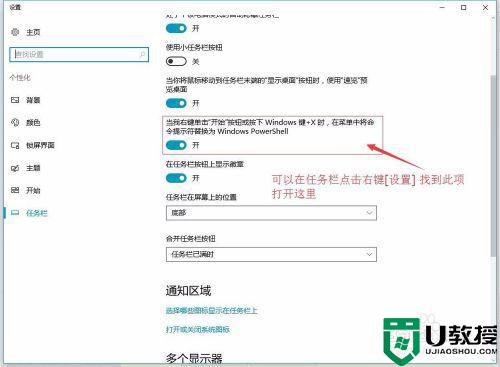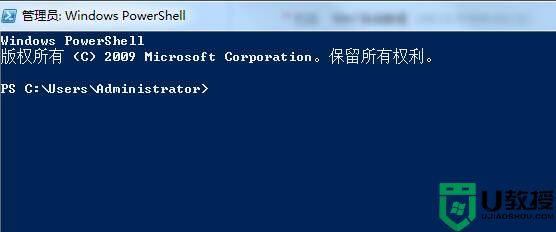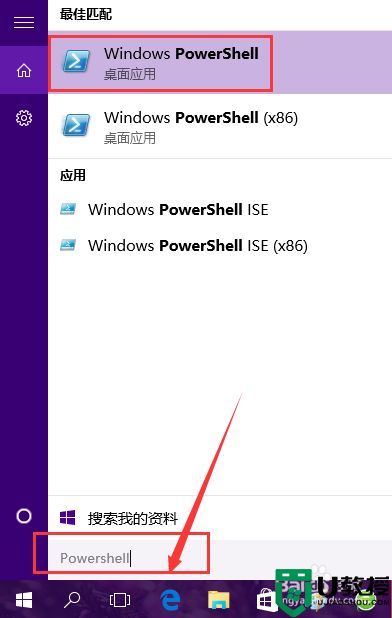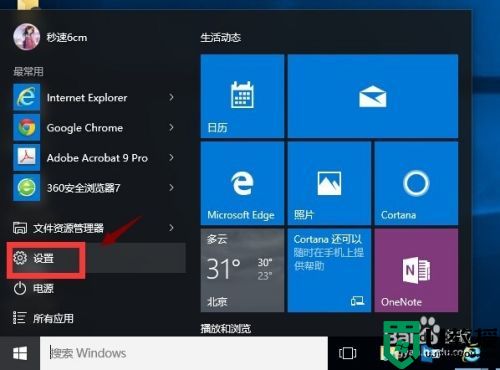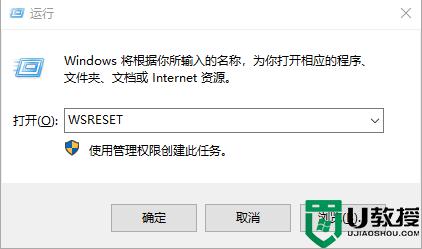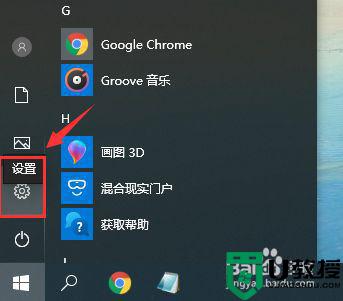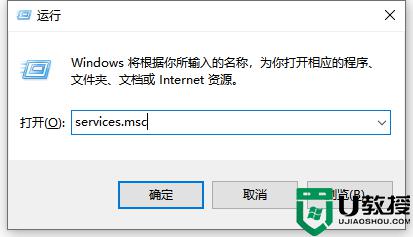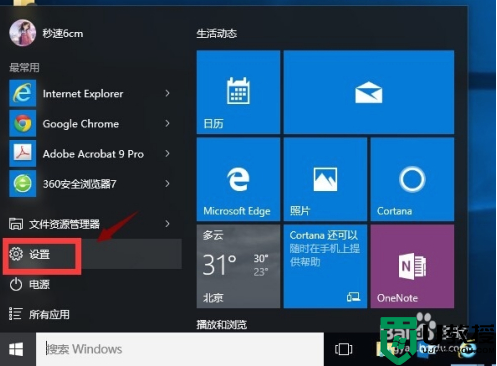为什么Win10应用商店打不开 Win10应用商店打不开的两种解决方法
win10系统应用商店专门为手机、笔记本电脑提供游戏,应用程序的地方,在应用商店里面下载的软件安全,不捆绑任何软件,所以深受大家喜爱。但偶尔也会遇到Win10应用商店打不开的情况,怎么办?不要着急,今天分享两种解决Win10应用商店打不开的方法。
推荐:雨林木风win10系统
1、在键盘上按下【win+i】组合键,调出设置选项界面,选择【应用】进入。
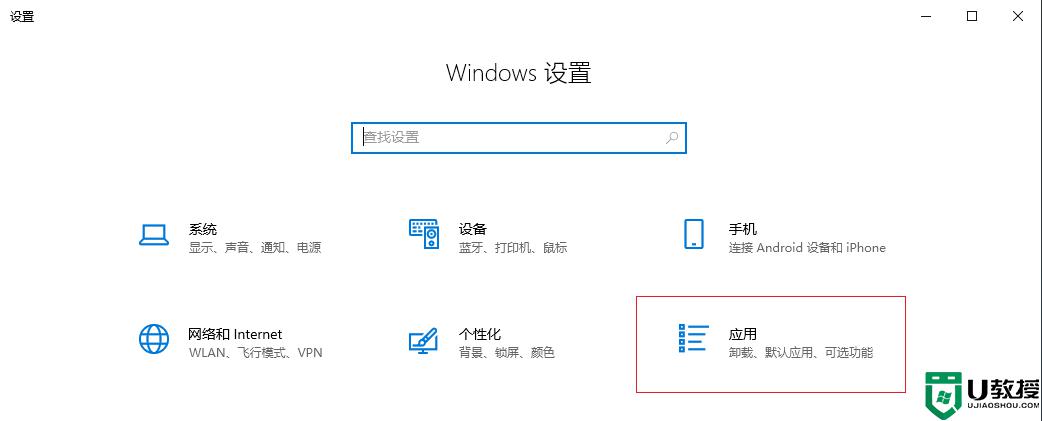
2、进入后,在左侧选择【应用和功能】,在右侧下拉找到并点开【Microsoft Store】,选择【高级选项】。
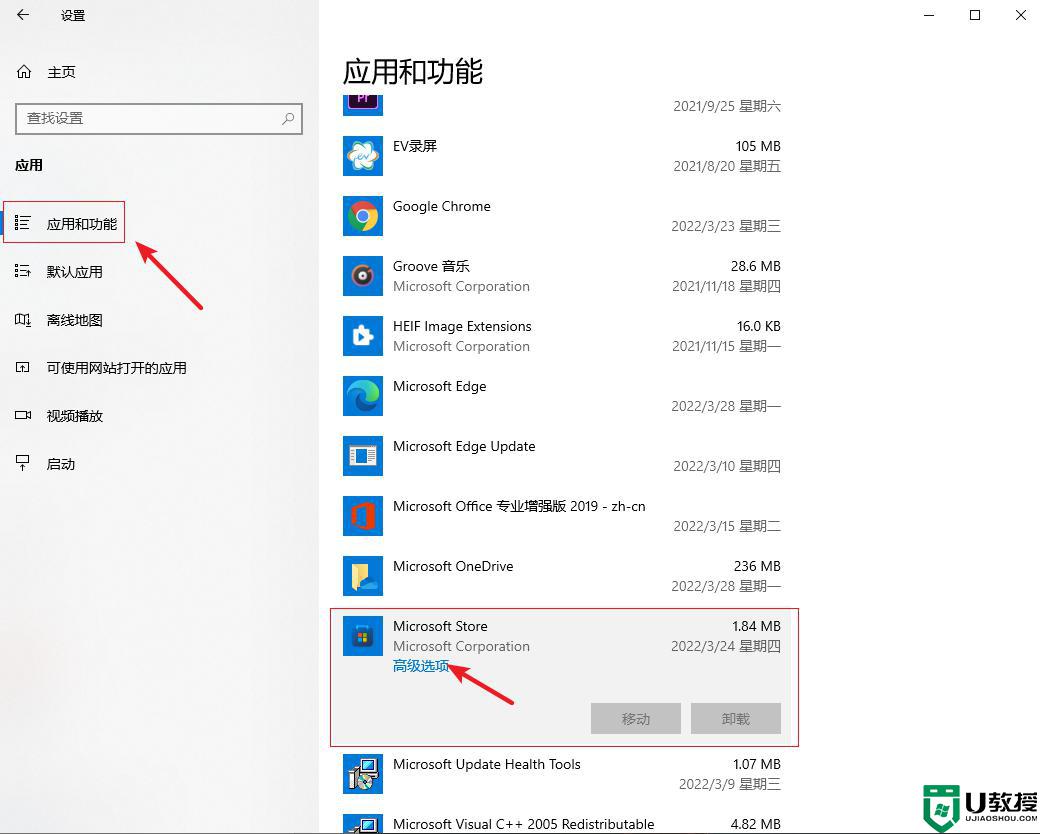
3、然后下拉找到重置,点击【重置】按钮。

4、最后重启电脑即可正常打开应用商店了。
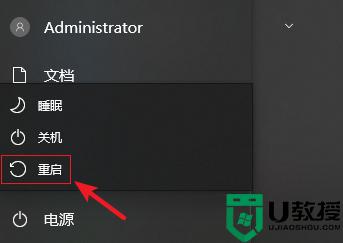
方法二:设置显示隐藏文件
1、鼠标双击【此电脑】,进入后在上方切换到【查看】选项卡,选择【选项】。
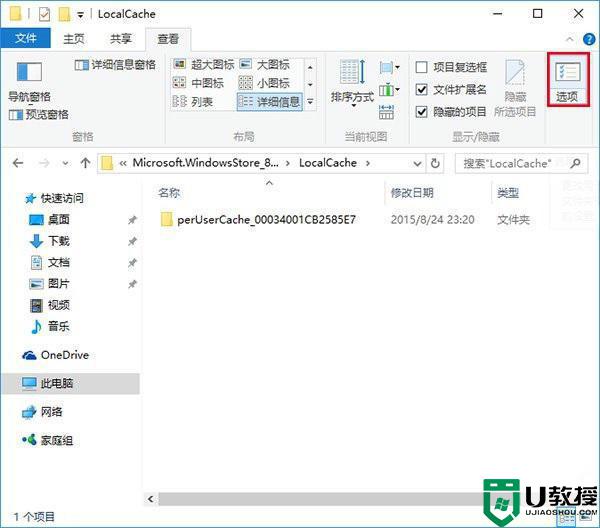
2、在文件夹选项界面,切换到【查看】选项卡。然后在【高级设置】下面找到并选择【显示隐藏的文件、文件夹和驱动器】,这时电脑隐藏的文件就会显示出来了。
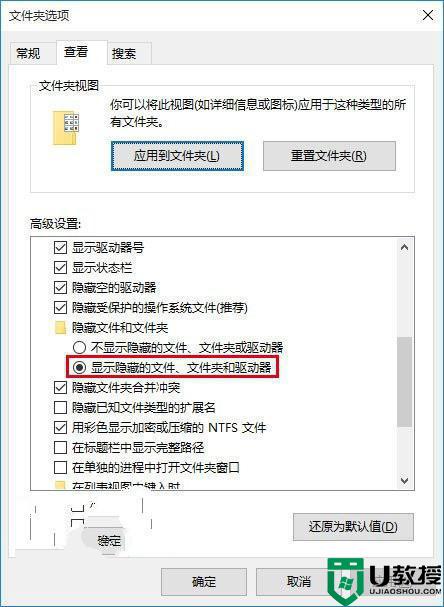
3.接着删除应用商店缓存文件,找到该文件路径:C:Users(用户名,一般为
administrator)AppDataLocalPackagesMicrosoft.WindowsStore_8wekyb3d8bbweLocalCache)
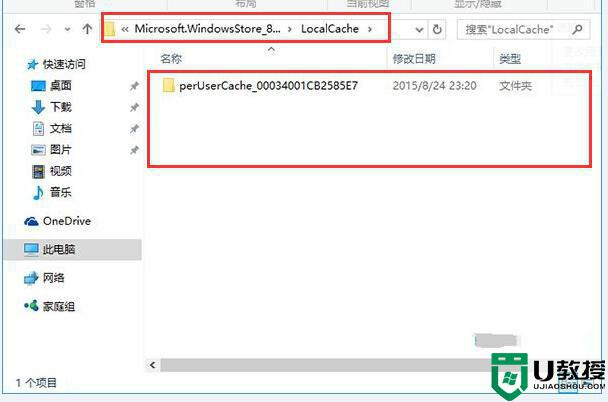
4.打开LocalCache文件夹,将该文件夹中的所有文件和文件夹全部删除。系统会对该文件夹重建,因此删除不会影响操作,然后再次打开应用商店就能够正常打开了。
Win10系统应用商店打不开就没办法下载软件,有遇到此故障,直接参考上文步骤解决就可以了。